Sysprep nie mógł zweryfikować Twojej instalacji systemu Windows
Sysprep lub narzędzie do przygotowywania systemu jest niezbędnym narzędziem dla systemu operacyjnego Windows(Windows OS) , pomaga zautomatyzować wdrażanie systemu operacyjnego Windows(Windows OS) . Jednak czasami może wystąpić błąd mówiący „ Sysprep nie był w stanie zweryfikować instalacji systemu Windows(Sysprep was not able to validate your Windows installation) ”, zwłaszcza po uruchomieniu następującego polecenia:
sysprep /generalize /oobe /shutdown
W tym artykule zaproponujemy metody zaradcze, które mogą Ci pomóc.
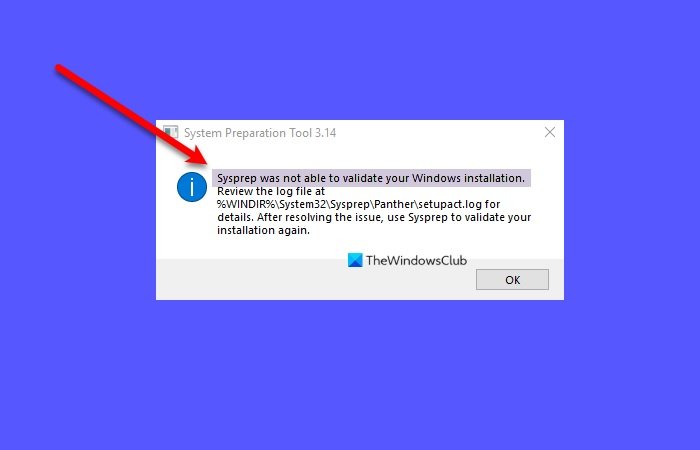
Sysprep nie mógł zweryfikować Twojej instalacji systemu Windows(Windows)
Przyczyn tego błędu może być wiele, takich jak instalacja aplikacji Windows Store(Windows Store App) , utrata domyślnego programu Windows(Windows Program) , aktualizacja z poprzedniej wersji systemu Windows itp.
Oto rzeczy, które możesz zrobić, aby naprawić, że Sysprep nie był w stanie zweryfikować instalacji systemu Windows(Windows) .
- Sprawdź plik dziennika
- Wyłącz funkcję BitLocker i spróbuj
- Usuń aplikacje UWP(Remove UWP) , które mogłeś zainstalować
- Zainstaluj ponownie domyślne aplikacje Windows UWP
- Modyfikuj rejestr
- Sysprep nie będzie działać w zaktualizowanym systemie operacyjnym
1] Sprawdź plik dziennika
Sprawdź plik dziennika w %windir%\system32\Sysprep\panther\setupact.log .
Możesz otworzyć plik „setupact.log” za pomocą Notatnika(Notepad) i poszukać błędu – być może poprowadzi Cię on w kierunku rozwiązania problemu.
2] Wyłącz funkcję BitLocker i spróbuj
Jeśli po sprawdzeniu pliku dziennika okaże się, że plik zawiera którykolwiek z dwóch błędów, spróbuj wyłączyć funkcję BitLocker .
Błąd SYSPRP BitLocker-Sysprep(Error SYSPRP BitLocker-Sysprep) : funkcja BitLocker jest włączona dla woluminu systemu operacyjnego. Wyłącz funkcję BitLocker(Turn BitLocker) , aby uruchomić Sysprep . (0x80310039)
Błąd(Error) [0x0f0082] SYSPRP ActionPlatform ::LaunchModule: Wystąpił błąd podczas wykonywania „ ValidateBitLockerState ” z C:WindowsSystem32BdeSysprep.dll
Aby wyłączyć funkcję BitLocker , uruchom wiersz polecenia (Command Prompt ) jako administrator z menu Start(Start Menu) , wpisz następujące polecenia i naciśnij Enter.
manage-bde -status
Disable-Bitlocker –MountPoint ‘C:’
Spowoduje to wyłączenie funkcji Bitlocker.
Teraz spróbuj ponownie uruchomić Sysprep i sprawdź, czy to rozwiąże problem.
3] Usuń(Remove UWP) aplikacje UWP, które mogłeś zainstalować
Jeśli widzisz następujące błędy, oznacza to, że pobrałeś aplikacje Universal Windows Platform lub nieprawidłowo usunąłeś aplikację. Dlatego należy wykonać kroki opisane w rozwiązaniach 3 i 4, aby rozwiązać problem.
Błąd pakietu SYSPRP SomeAppName_1.2.3.500_x64__8we4y23f8b4ws(SYSPRP Package SomeAppName_1.2.3.500_x64__8we4y23f8b4ws) został zainstalowany dla użytkownika, ale nie został udostępniony dla wszystkich użytkowników. Ten pakiet nie będzie działał poprawnie w obrazie sysprep.
Błąd SYSPRP(Error SYSPRP) Nie można usunąć aplikacji dla bieżącego użytkownika: 0x80073cf2.
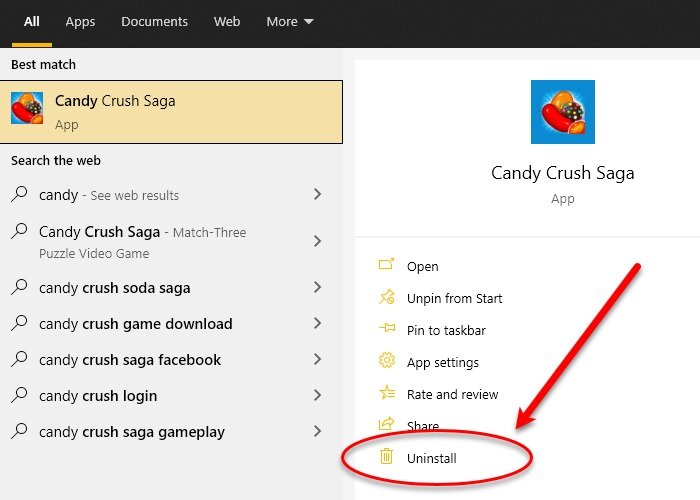
Aby rozwiązać problem , usuń wszystkie aplikacje platformy UWP . Istnieje wiele sposobów zbiorczego odinstalowywania aplikacji(bulk uninstall apps) .
Możesz nawet wpisać nazwę aplikacji w polu wyszukiwania, kliknąć Odinstaluj(Uninstall) i postępować zgodnie z instrukcjami wyświetlanymi na ekranie, aby usunąć aplikację.
Przeczytaj(Read) : Sysprep nie działa podczas usuwania lub aktualizowania udostępnionych aplikacji ze Sklepu Windows .
4] Ponownie zainstaluj(Reinstall) domyślne aplikacje Windows UWP

Jeśli na komputerze brakuje domyślnej aplikacji Windows , możesz napotkać ten błąd. (Windows)Dlatego musimy przywrócić wszystkie domyślne programy Windows , aby rozwiązać ten problem.
Aby to zrobić, uruchom Windows PowerShell jako administrator z menu Start(Start Menu) , wpisz następujące polecenie i naciśnij Enter .
Get-AppxPackage -AllUsers| Foreach {Add-AppxPackage -DisableDevelopmentMode -Register “$($_.InstallLocation)\AppXManifest.xml”}
Zajmie to trochę czasu, więc poczekaj, aż się zakończy.
Na koniec uruchom ponownie komputer i sprawdź, czy problem nadal występuje.
5] Modyfikuj rejestr
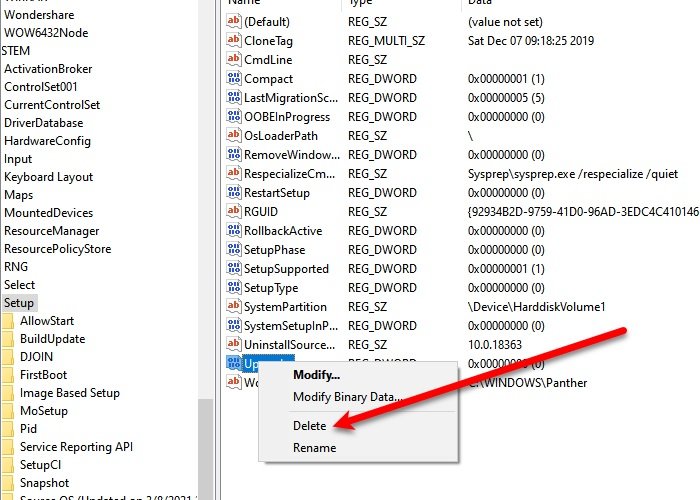
Jeśli po uaktualnieniu do systemu Windows 10 występuje błąd (Windows 10)Sysprep , nieznaczna modyfikacja rejestru(Registry) może rozwiązać problem.
Aby to zrobić, uruchom Edytor rejestru (Registry Editor ) z menu Start(Start Menu) , przejdź do następującej lokalizacji, kliknij prawym przyciskiem myszy klucz Uaktualnij (Upgrade ) i kliknij Usuń (Delete).
Computer\HKEY_LOCAL_MACHINE\SYSTEM\Setup
Teraz uruchom ponownie komputer i sprawdź, czy problem został rozwiązany.
6] Sysprep nie będzie działać na zaktualizowanym systemie operacyjnym
Jeśli zaktualizowałeś swój system operacyjny z Windows 7 , 8, 8.1 do Windows 10 , napotkasz następujący błąd.
Błąd(Error) [0x0f0036] SYSPRP spopk.dll:: Sysprep nie będzie działać w uaktualnionym systemie operacyjnym. Sysprep można uruchomić tylko w niestandardowej (czystej) instalacji wersji systemu Windows .
Sysprep można uruchomić tylko w niestandardowej (czystej) instalacji wersji systemu Windows .
Aby to ominąć, zmień wartość klucza CleanupState na (CleanupState)7 . Aby to zrobić, uruchom Edytor rejestru (Registry Editor ) z menu Start(Start Menu) i przejdź do następującej lokalizacji-
HKEY_LOCAL_MACHINE\SYSTEM\Setup\Status\SysprepStatus
Kliknij dwukrotnie CleanupState i zmień jego wartość na 7.
Na koniec uruchom ponownie komputer i sprawdź, czy problem został rozwiązany.
Powiązane: (Related: )Wystąpił błąd krytyczny podczas próby sysprep komputera .
Related posts
Zestaw do oceny i wdrażania systemu Windows (ADK) dla systemu Windows 10
Planujesz wdrożenie systemu Windows 11? Ten przewodnik pomoże Ci zacząć
Jak zaplanować zdalne wdrażanie aktualizacji funkcji systemu Windows 10?
Przewodnik wdrażania Microsoft Edge dla firm
Operacja wdrażania została zablokowana; Wdrożenie profilu specjalnego jest niedozwolone
Najlepsze bezpłatne aplikacje do podcastów na komputer z systemem Windows
Edytory menu kontekstowego: Dodaj, usuń elementy menu kontekstowego w systemie Windows 11
Ashampoo WinOptimizer to darmowe oprogramowanie do optymalizacji Windows 10
Najlepsze darmowe oprogramowanie ISO Mounter dla Windows 11/10
Jak włączyć lub wyłączyć funkcję archiwizacji aplikacji w systemie Windows 11/10?
Oglądaj telewizję cyfrową i słuchaj radia w systemie Windows 10 z ProgDVB
Napraw błąd Windows Update 0x80070422 w systemie Windows 10
Alt-Tab Terminator zwiększa domyślną funkcjonalność Windows ALT-Tab
Jak przypiąć dowolną aplikację do paska zadań w systemie Windows 11?
Jak wyłączyć zabezpieczenia dla aktualizacji funkcji w systemie Windows 10?
Opcja Ukryj paski narzędzi w menu kontekstowym paska zadań w systemie Windows 10
Jak zainstalować Drupala za pomocą WAMP w systemie Windows
PicsArt oferuje niestandardowe naklejki i ekskluzywną edycję 3D w systemie Windows 10
Jak wyświetlić panel Szczegóły w Eksploratorze plików w systemie Windows 11/10?
Jak korzystać z narzędzia Network Sniffer Tool PktMon.exe w systemie Windows 10?
